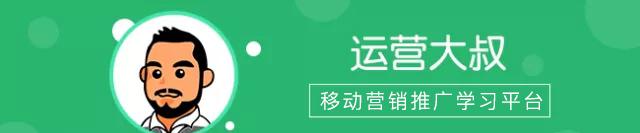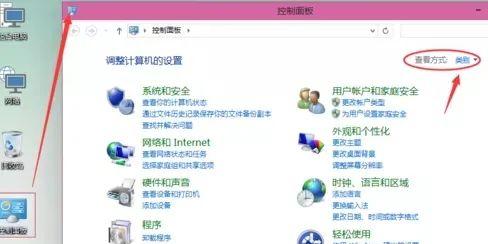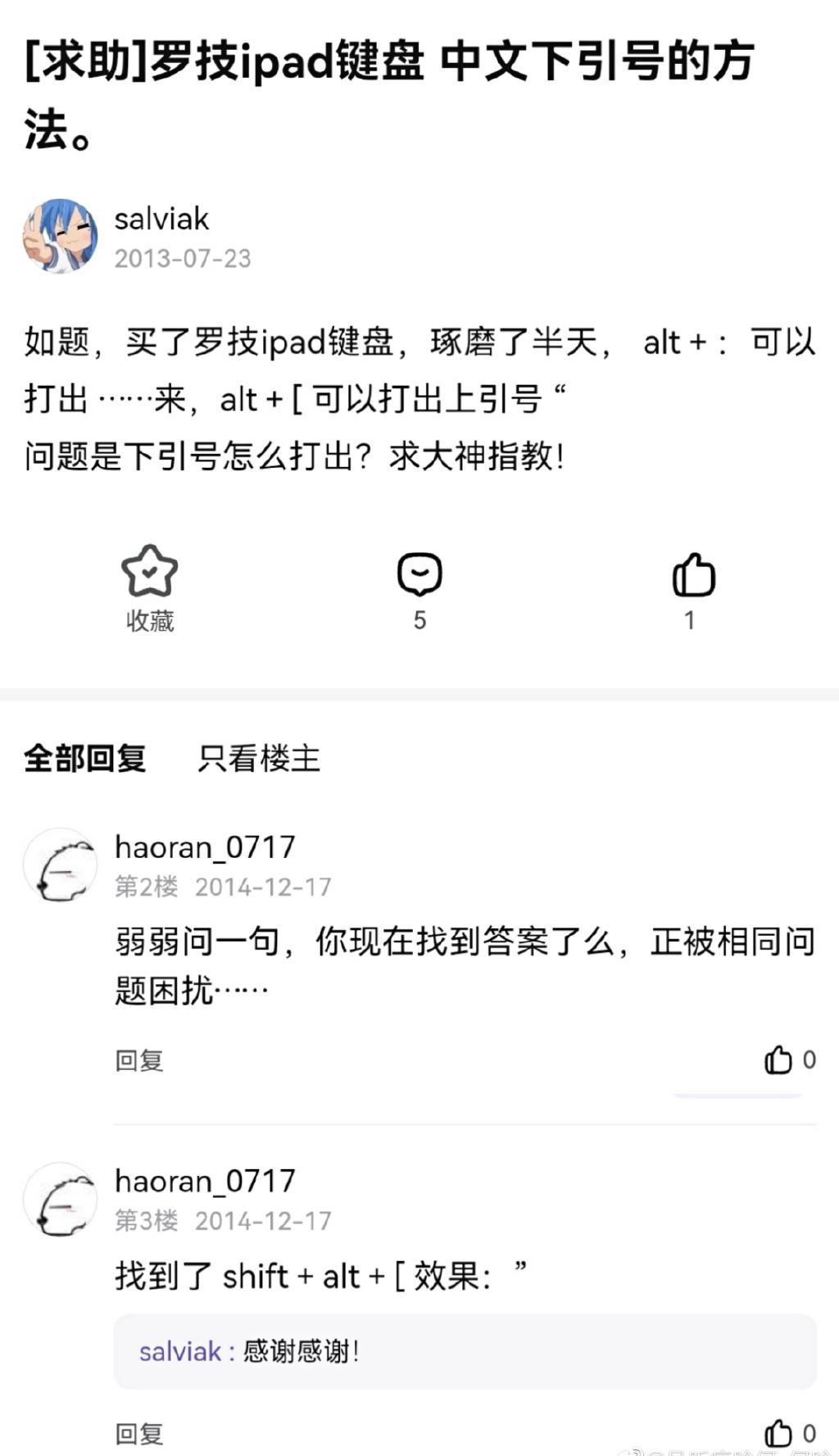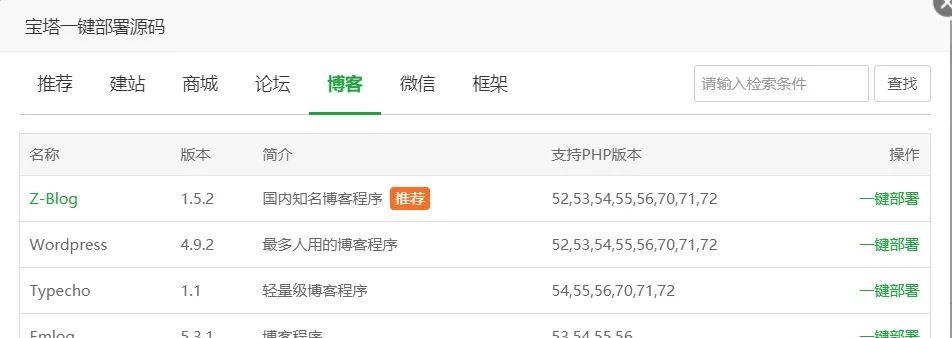金鹰电脑售后服务:cai0539
免费的技术咨询……
当网友碰到开机后无法进入系统,想重新安装操作系统的时候,可以考虑联想自带的一键恢复功能,使用一键恢复功能可以将系统还原到笔记本出厂时的状态(如果自己有在系统里备份过的话,可以还原到备份时的状态),也就是将整个笔记本的C盘恢复到装有操作系统和驱动程序的原始状态(注意:使用该功能后,C盘原来的所有文件将被格式化掉)。另外要说明的是,如果用户自己格式化过硬盘,安装过其他操作系统的话,那一键恢复功能就没有了,因为一键修复的数据还有程序都是放在隐藏分区中的,自己格式化硬盘就已经破坏了隐藏分区。
好了,下面开始介绍联想一键恢复的使用方法:本教程适合系统已经崩溃,无法进入操作系统的情况下
首先将笔记本进入关机状态,同时保证笔记本已经接通电源,如果没有接通电源的话,要保证电池有足够的电量,至少50%以上吧。然后如下图按下联想NOVO键(根据笔记本型号不同,NOVO键的位置也不太一样,这款是联想Erazer Y50笔记本)
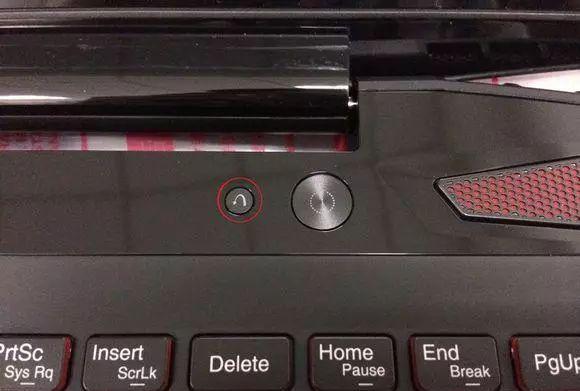
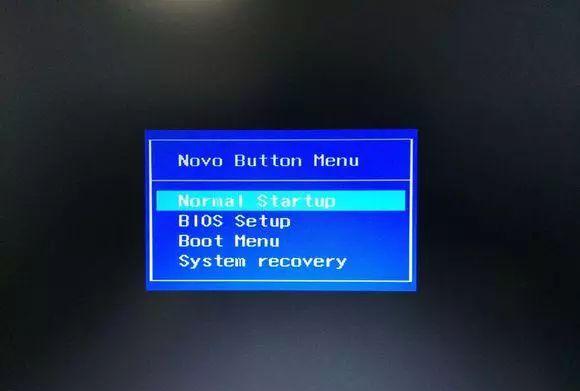
现在已经进入联想一键恢复的操作界面了,系统首先会给用户两种选择,一种是从初始备份恢复,简单的说就是将C盘完全格式化,然后装入操作系统和驱动程序,进行此操作的话,C盘的素有文件和资料都将消失,如果C盘有重要资料的话,建议找人借一个带有WinPE系统的光盘或者U盘,先将有用的文件和资料拷贝出来。第二个选项是从用户备份中恢复,这个适用于曾经在“联想一键恢复”软件中备份过系统的用户,就不多介绍了。
另外还要注意的是,如果笔记本硬盘只有一个C盘分区,一键恢复系统的结果那必然是笔记本内的所有文件全部丢失了。
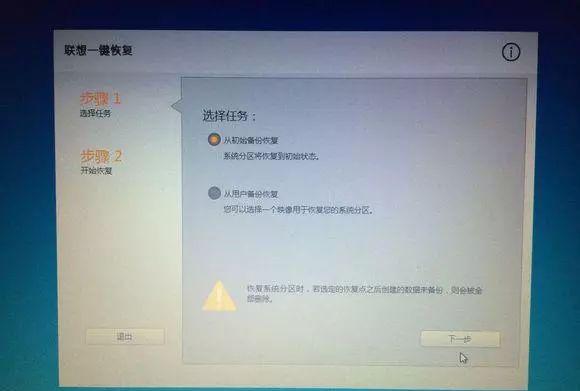
接下来会让用户确认是否从初始备份恢复系统,没有问题的话,就直接点开始吧。
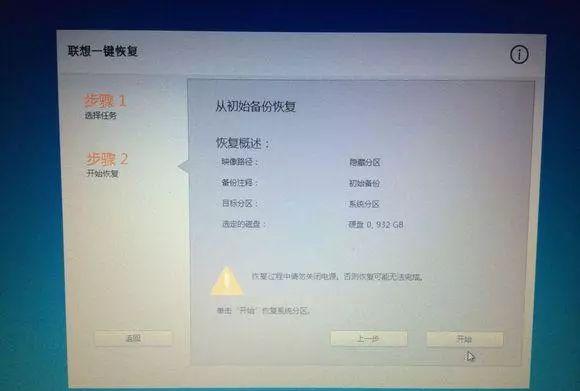
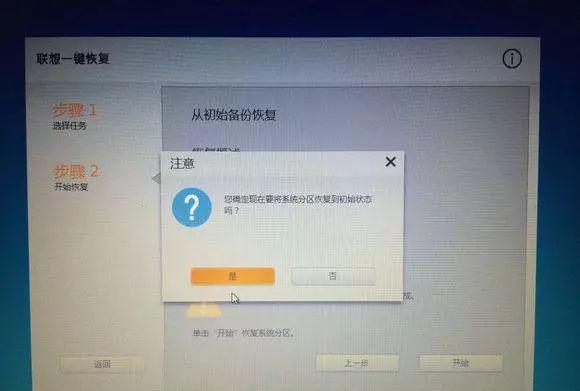
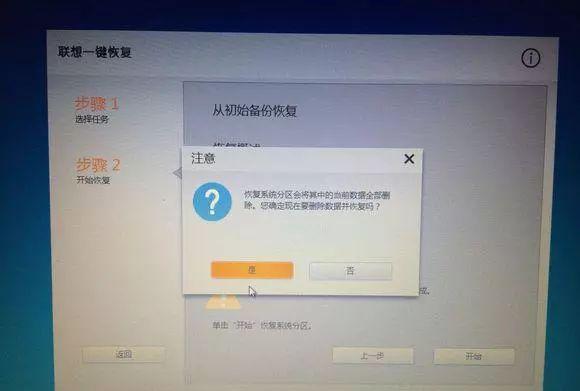
接下来系统将全自动操作,将操作系统和驱动程序还原到出厂状态。
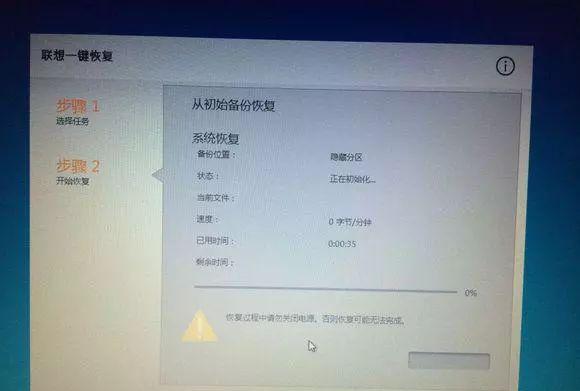
正常情况下,大概20分钟左右就能完成系统还原。
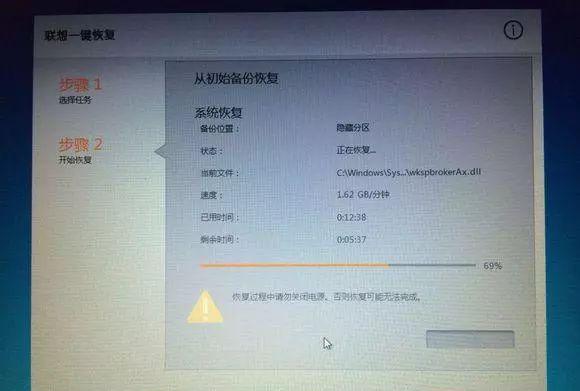
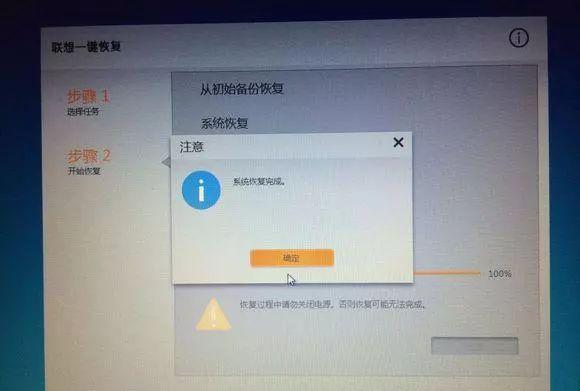
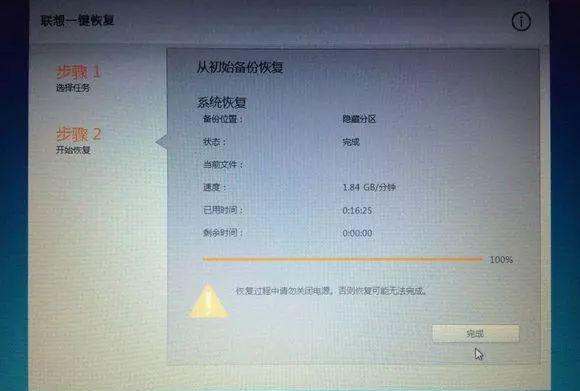
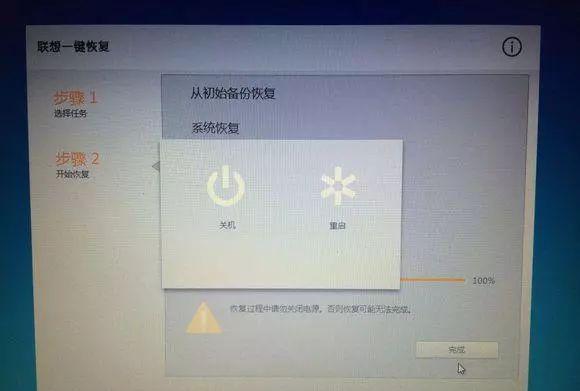
在本文最后还要说两个事情:
第一:其实联想笔记本预装的操作系统内已经集成一键恢复8.0软件,这个软件可以在操作系统内直接使用,同时功能也更强大,不仅可以备份、还原操作系统,同时还可以创建恢复光盘,将系统安装文件和驱动程序都放在光盘中,也就是以后再恢复的时候,用户就可以直接使用光盘恢复了。
第二:对于最近一年刚上市销售的笔记本,如果预装DOS系统的话,在不破坏隐藏分区的情况下,用户自行安装Windows 8操作系统后,可以重启电脑,按F2进入系统拯救程序,将系统进行初始备份。以后用户再进入一键恢复界面时,初始备份就是自己装好Win8系统时的状态,也可以使用一键恢复系统功能了。